Uten tvil, Discorder en spillbrukermest bruktVoice over Internet Protocol (VoIP)en av applikasjonene, detTillat chat, del lyd, video og tekst blant andre brukere.
Mens du spiller spill, kan du logge på Discord-appen eller bruke Discord-skjermdelingslyd eller DC-livesending, som tillater sanntidskommunikasjon med spillere over hele verden.Ikke bare kan brukere spille spill, men de kan også dele skjermen med hvem som helst, for eksempel apper eller til og med Chrome.
Men flere Discord-brukere rapporterte at,Det er ikke noe lydproblem i Discord-skjermdeling, eller det er ingen lyd i DC direktesending.
Innhold
Mulige årsaker til "DC Live No Sound"-problemet kan være en gammel versjon av Discord-appen, feil lyddriver, ingen administratortilgang, appen din kan være inkompatibel med Discord, sikkerhetsprogramvaregrensesnitt osv.
Hvis dette er første gang du opplever at Discord deler skjermen din og det ikke er noen lydproblemer, start datamaskinen på nytt.Dette vil løse midlertidige feil der programmet kommer i konflikt med Discord-appen og forårsaker lydproblemer.
Grensesnitt for sikkerhetsprogramvare (antivirus) kan forårsake dette problemet.La oss deaktivere eller avinstallere tredjeparts antivirusprogramvare (hvis installert på datamaskinen) og sjekke statusen til problemet.
Sørg også for å gi administrativ tilgang til Discord.For å gjøre det, naviger til der Discord er installert.Høyreklikk på Discord.exe-applikasjonen og velg "Kjør som administrator".
Å spille spill i fullskjermmodus og bruke Discord vil føre til problemer med Discord Audio.
Besøk ogsåstatus.discord.com for å se om systemet for øyeblikket er nede for vedlikehold.
Datamaskinen din kan ha et lydenhetsproblem
- Trykk på Windows-tasten + S og søk etter "Microphone Privacy Settings"
- Sørg for at alternativet «Tillat apper å få tilgang til mikrofonen din» er aktivert.
Discord offisielle råd
Discord-tjenestemenn har forslag her for å løse problemet med at Discords skjermdelingslyd ikke fungerer på Google Chrome.
- Avslutt skjermdelingsøkten og oppdater Discord-appen ved å trykke Ctrl + R.
- Lukk nettleseren og åpne den på nytt.Når den er åpen, prøv å spille av lyd i nettleseren din (Youtube er flott for det) før du har en skjermdelingsøkt.
- Aktiver skjermdeling og se om det er lyd.
Oppdater Discord
Discord-utviklingsteamet oppdaterer appen regelmessig for å fikse ulike feil, vennligst oppdater Discord-appen for å fikse problemet.Du kan oppdatere Discord-appen ved å følge trinnene nedenfor.
- Trykk på Windows-tasten + R, skriv %localappdata%, og klikk OK,
- Dobbeltklikk nå Discord , og dobbeltklikk deretter Update.exe for å oppdatere applikasjonen.
- Start Discord på nytt og sjekk om problemet er løst.
Tøm Discord-cache
Noen brukere også sier rapporten, å slette Discord-bufferen og roamingdata hjalp dem med å fikse problemet og få lyden til å fungere under skjermdeling.
- Først må du sørge for å lukke Discord-appen.
- Trykk på Windows-tasten + R for å skrive%appdata%,Trykk deretter Enter.
- Slett Discord-mappen her.
- Start nå Discord-appen på nytt og sjekk statusen til problemet "Discord-skjermdeling av lyd fungerer ikke".
Legg til arrangementet ditt i Discord
Vanligvis kan discord automatisk oppdage hvilken aktivitet du utfører.Men i noen tilfeller vil dette ikke skje, og appen vil ikke kunne oppdage når skjermdeling skjer.For å fikse dette, må du legge til en aktivitet.
- Start Discord-appen og klikk på ikonet for brukerinnstillinger
- I venstre rute er det " Spillaktivitet" alternativet, klikk på det.
- Legg nå til apper der lyden ikke deles riktig når du deler skjerm.
- Etter å ha lagt til appen, sjekk statusen til problemet "Discord-skjermdeling uten lyd".
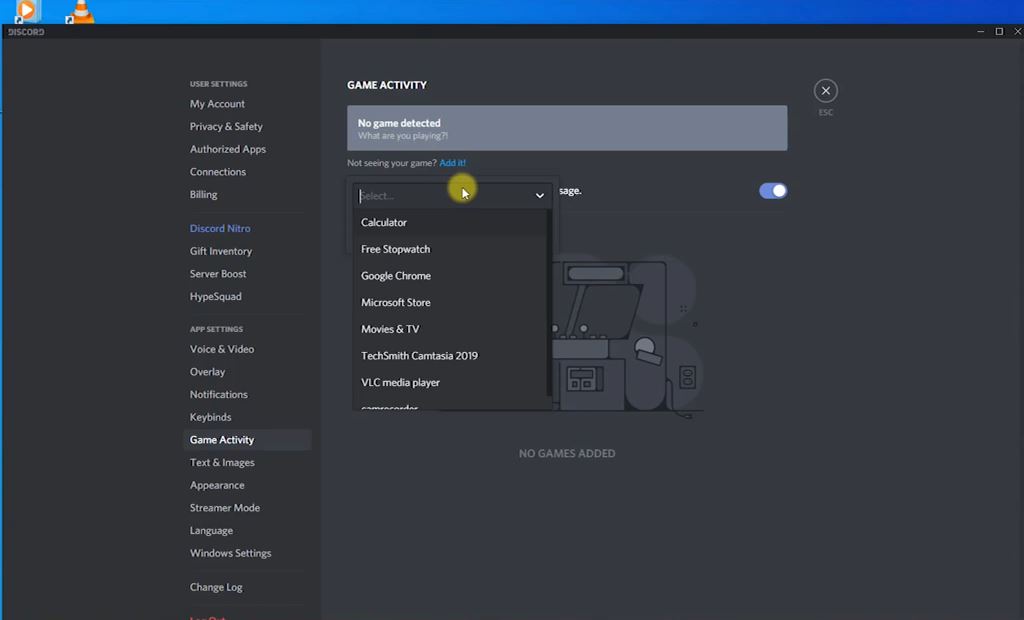
Bruk push-to-talk
Discord oppdager automatisk om det er noen lydaktivitet som strømmes over Internett.Men noen ganger skjer ikke dette.I dette tilfellet bør du prøve push-to-talk-funksjonen.
- Start inkonsekvente applikasjoner
- Klikk på Brukerinnstillinger nederst til venstre
- I Innstillinger klikker du på "Stemme og video"-delen på venstre navigasjonslinje
- Naviger deretter til Input Modes-delen og sjekk Push to Talk-funksjonen
Tilbakestill stemmeinnstillinger på Discord
Prøv også å tilbakestille stemmeinnstillinger i Discord-appen for å hjelpe med å fikse feilkonfigurerte lydinnstillinger i Discord-konfigurasjonsfilen.
- Åpne Discord-appen og klikk på Brukerinnstillinger.
- Klikk på Tale- og videoalternativer.
- Rull hele veien gjennom siden til du ser knappen "Tilbakestill stemmeinnstillinger" (rød).
- Klikk Tilbakestill stemmeinnstillinger.
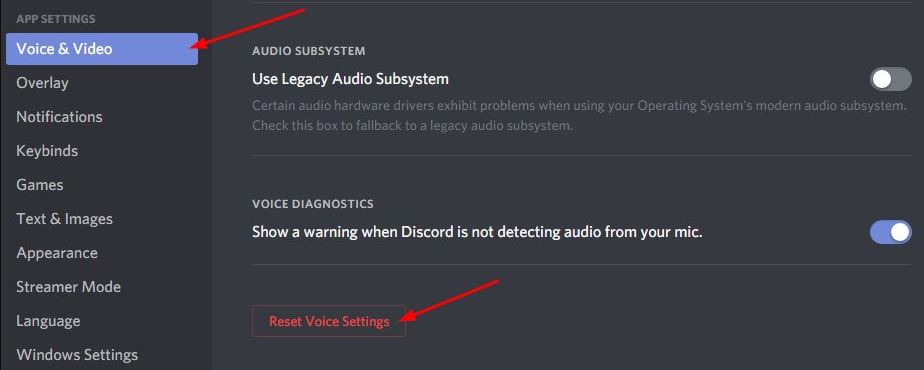
Installer Discord på nytt
Hvis ingenting fungerer, installer Discord-appen på nytt for å fjerne den fornærmende filen.
- Trykk på Windows-tasten + R, skrivappwiz.cpl, Og klikk deretter OK.
- Dette åpner vinduet Programmer og funksjoner med alternativer for å avinstallere eller endre programmet.
- Finn Discord-appen i listen, høyreklikk den og velg Avinstaller.
- Følg instruksjonene på skjermen for å starte datamaskinen på nytt.
- Til slutt, fraHerLast ned Discord fra den offisielle nettsiden,Installer deretter på nytt.
- Sjekk om feilen "Discord-skjermen deler ikke lyd" er løst.
Installer lyddriveren på nytt
På samme måte kan utdaterte, defekte eller manglende lyddrivere også forhindre at lyd spilles av under skjermdeling.
- Trykk på Windows-tasten + X og velg Enhetsbehandling
- Dette vil vise en liste over alle installerte enhetsdrivere,
- Finn og utvid kategorier for lydinngang og -utgang
- Høyreklikk på lydmaskinvaren og velg "Avinstaller enhet"
- Klikk på Avinstaller igjen når du blir bedt om å bekrefte, og start deretter datamaskinen på nytt
Åpne nå Enhetsbehandling igjen, klikk på Handlinger, velg Søk etter maskinvareendringer.Dette vil automatisk installere standarddriveren.Alternativt kan du besøke enhetsprodusentens nettsted for å laste ned og installere de nyeste lyddriverne på datamaskinen.
Trenger du fortsatt hjelp?Du kan kontakte Discord direkte herfra: https://support.discord.com/hc/en-us/requests/new
Bidro løsningene ovenfor til å fikse problemer med Discord-skjermen uten lyd?Gi oss beskjed i kommentarene nedenfor.

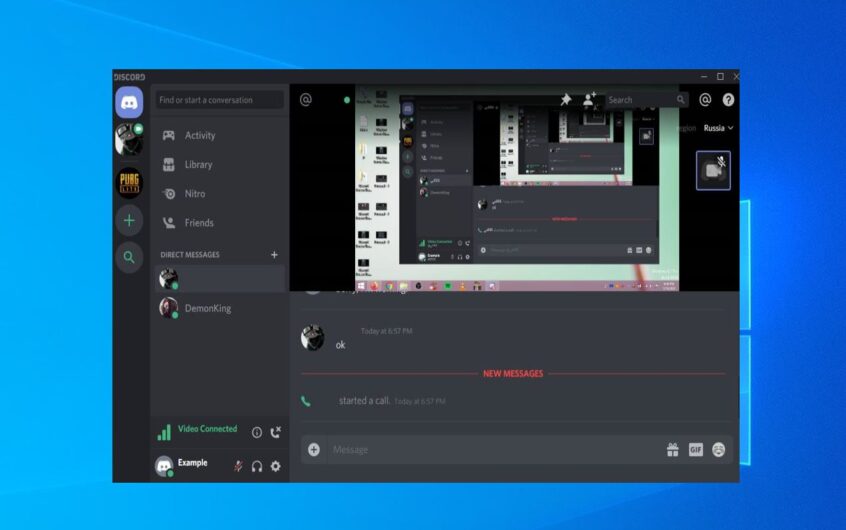
![[Fiks] Microsoft Store kan ikke laste ned apper og spill](https://oktechmasters.org/wp-content/uploads/2022/03/30606-Fix-Cant-Download-from-Microsoft-Store.jpg)
![[Fiks] Microsoft Store kan ikke laste ned og installere apper](https://oktechmasters.org/wp-content/uploads/2022/03/30555-Fix-Microsoft-Store-Not-Installing-Apps.jpg)
